Maison >Tutoriel système >Série Windows >La mise en miroir d'écran WIN10 apparaît. Nous confirmons comment gérer cette fonction.
La mise en miroir d'écran WIN10 apparaît. Nous confirmons comment gérer cette fonction.
- 王林avant
- 2024-03-27 15:01:241364parcourir
L'éditeur de PHP Apple a partagé la solution au problème "Nous confirmons cette fonction" lorsque la mise en miroir d'écran WIN10 apparaît. Lorsque vous rencontrez cette invite lors de l'utilisation de la fonction de mise en miroir d'écran de Windows 10, cela peut être dû à des problèmes de connexion réseau ou à des erreurs de configuration. Ensuite, nous vous présenterons la solution en détail afin que vous puissiez utiliser la fonction de mise en miroir d'écran en douceur et profiter d'une expérience de fonctionnement plus pratique.
1. Ouvrez Paramètres - Applications - Applications et fonctionnalités - Fonctionnalités facultatives.
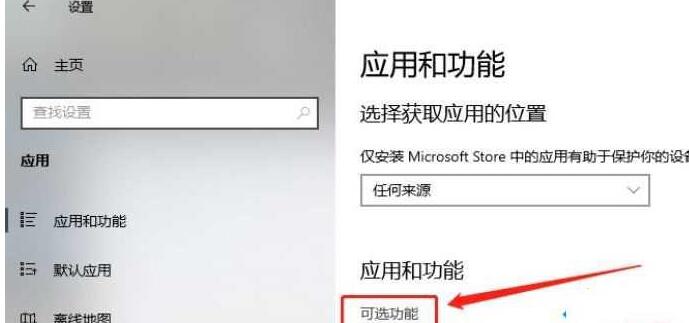
2. Cliquez sur [Ajouter une fonction], recherchez [Affichage sans fil] (comme indiqué ci-dessous), installez cette fonction facultative et vérifiez si la fonction de projection revient à la normale après l'installation.
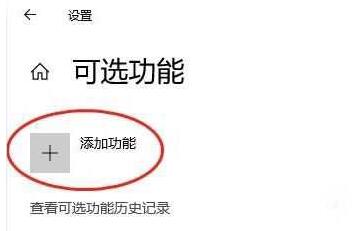
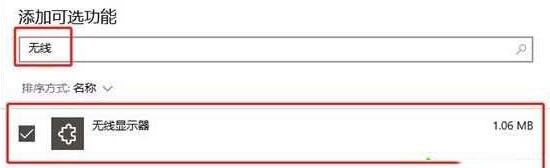
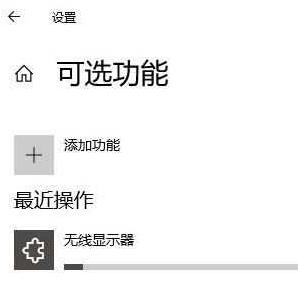
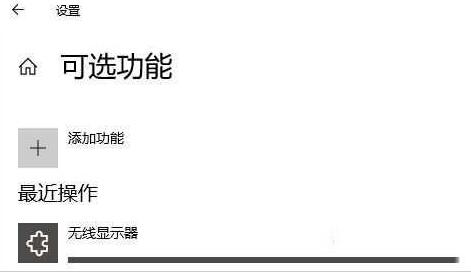
3. Après avoir installé la fonction d'affichage sans fil, lorsque l'on revient à la projection sur cette interface informatique, on constate que tous les paramètres peuvent être réglés !
Ce qui précède est le contenu détaillé de. pour plus d'informations, suivez d'autres articles connexes sur le site Web de PHP en chinois!
Articles Liés
Voir plus- Comment diffuser l'écran sur le projecteur à partir d'un ordinateur Win10
- Comment partitionner un disque sous Win10
- Que dois-je faire s'il n'y a pas de WLAN dans les paramètres réseau Win10 ?
- Comment résoudre le problème du commutateur Bluetooth manquant dans Win10
- Comment implémenter le screencasting dans uniapp

